Лучшие советы по использованию Snapchat на Mac
Потратив несколько лет на разработку приложений для macOS, мы создали инструмент, который может использовать каждый.
Snapchat — это популярная платформа для обмена мгновенными сообщениями, которой ежедневно пользуются более 363 миллионов пользователей по всему миру. Это помогает пользователям общаться с друзьями, не оставляя в сети гигабайты цифрового багажа. Как? Все фото и видео или снимки, которые вы отправляете, исчезают после просмотра.
В настоящее время Snapchat доступен только для iOS и Android. Это означает, что ваши снимки и чаты с друзьями ограничены мобильным приложением.
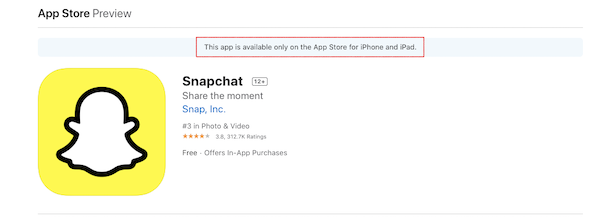
Ходят слухи, что скоро появится версия для macOS. Тем не менее, если вам интересно, как получить Snapchat на Mac прямо сейчас, есть обходные пути. Давайте посмотрим подробное руководство о том, как это сделать!
Вы знали?
Snapchat стал пионером в использовании историй — изображений или коротких видеороликов, которые должны были исчезнуть через 24 часа. Такие гиганты, как Facebook и Instagram, уже внедрили эту функцию на свои платформы.
Как получить доступ к Snapchat на Mac
Получить Snapchat на Mac довольно просто с помощью эмулятора Android. Это программное обеспечение поможет вам запустить любое приложение Android на вашем Mac без особых усилий. Для этой цели вы можете использовать любой утвержденный эмулятор, например BlueStacks.
Чтобы загрузить и запустить эмулятор, вам нужно немного изменить настройки Mac. По умолчанию только приложения из App Store или идентифицированных разработчиков могут без проблем пройти установку. Apple называет это «нотариальным заверением» и сделала этот процесс еще более жестким в новых версиях macOS. Так как же в этом случае установить эмулятор и начать использовать Snapchat на Mac? Вот несколько шагов, которые нужно выполнить:
Примечание:
Перед загрузкой Snapchat на Mac с помощью эмулятора убедитесь, что у вас есть учетная запись Google. Если у вас его еще нет, перейдите на страницу account.google.com и создайте его, прежде чем продолжить.
Шаг 1. Дайте разрешение на установку
- Выберите «Системные настройки» в меню Apple.
- Перейдите в раздел «Конфиденциальность и безопасность».
- Выберите «App Store и идентифицированные разработчики» в разделе «Разрешить загрузку приложений из» в разделе «Безопасность».

Шаг 2. Скачайте и установите эмулятор
Теперь, когда настройки безопасности изменены, пора перейти к эмулятору. BlueStacks — хороший вариант, чтобы попробовать.
- Перейдите на сайт разработчика и нажмите «Загрузить BlueStacks», чтобы получить установщик.
- Откройте установщик DMG из папки «Загрузки», чтобы начать установку.
- Следуйте инструкциям на экране, чтобы завершить процесс.

Теперь у вас есть виртуальное устройство Android на вашем Mac, и вы можете загрузить Snapchat из магазина Google Play. Это похоже на App Store для устройств Android, где есть множество приложений для изучения.
Важный
В настоящее время BlueStack не совместим с Apple Silicon. Тем не менее, он по-прежнему работает на компьютерах Mac на базе Intel.
Шаг 3. Войдите в свою учетную запись Google
После того, как вы откроете эмулятор, вам будет предложено войти в свою учетную запись Google. Если у вас его еще нет, нажмите «Создать учетную запись».

Шаг 4. Установите Snapchat на свой Mac
Теперь, когда вы связали свою учетную запись Google с эмулятором, перейдите в магазин Google Play на странице «Мои приложения». Введите Snapchat в строке поиска и нажмите Enter, чтобы найти приложение. Выберите его из списка результатов и нажмите «Установить». Вот и все!

После этого вы найдете значок Snapchat на странице «Мои приложения». Откройте приложение, введите свои данные для входа и наслаждайтесь использованием Snapchat на Mac. Так просто! Лучше всего то, что приложение полностью функционально и работает так же, как и на вашем мобильном устройстве.
Можно ли использовать Snapchat на Mac без эмулятора? К сожалению, других способов сделать это нет. Apple действительно планирует добавить Snapchat в App Store, но дата выпуска пока не установлена.
Дополнительный совет: как правильно удалить эмулятор и Snapchat
Использование эмулятора — немного громоздкий способ получения программного обеспечения. Некоторые недокументированные приложения, такие как рекламное ПО, могли проникнуть на ваш Mac во время установки.
После того, как вы успешно запустили Snapchat, стоит проверить ваш Mac на наличие зараженных файлов .dmg и потенциальных рекламных плагинов. Это легко сделать с помощью бесплатной версии CleanMyMac X — популярного приложения для настройки Mac, заверенного Apple. Он проверяет файлы DMG на наличие вредоносных программ еще до того, как вы распаковываете их, и отслеживает ваш Mac на наличие угроз в фоновом режиме.
- Получите бесплатную копию CleanMyMac X.
- Откройте приложение и перейдите на вкладку Удаление вредоносных программ.
- Щелкните Сканировать.

Если вам больше не нужен Snapchat на вашем Mac, вы, вероятно, перетащите эмулятор в корзину, верно? Хотя этот метод прост, он оставляет массу остатков. Со временем они превращаются в мусорные кластеры, которые могут привести к поломке системы.
Чтобы избавиться от ненужного программного обеспечения, я предпочитаю использовать специальный инструмент удаления. Тот, который поставляется с CleanMyMac X, выполняет свою работу за считанные секунды, не оставляя следов компонентов приложения, даже скрытых. Вот как это работает:
- Найдите программу удаления на боковой панели слева.
- Просмотрите результаты для найденных приложений.
- Выберите приложения, от которых хотите избавиться, и нажмите «Удалить». Вы можете выбрать сразу несколько.
- Также рекомендуется проверить панель «Остатки», чтобы удалить файлы, оставшиеся на вашем Mac после неполного удаления приложений, которые вы удалили вручную некоторое время назад.

Использование Snapchat на Mac — это легко, если вы знаете, как установить правильный эмулятор. Надеюсь, эта статья поможет вам справиться с этой задачей, а также сохранить ваш компьютер в чистоте и защитить его с помощью CleanMyMac X.
